Para realizar a transferência de dispositivos, é necessário entrar no sistema e clicar em ‘Dispositivos’ e depois em ‘Transferências’, onde aparecerá a lista de transferências realizadas ou recebidas (caso tenha alguma):
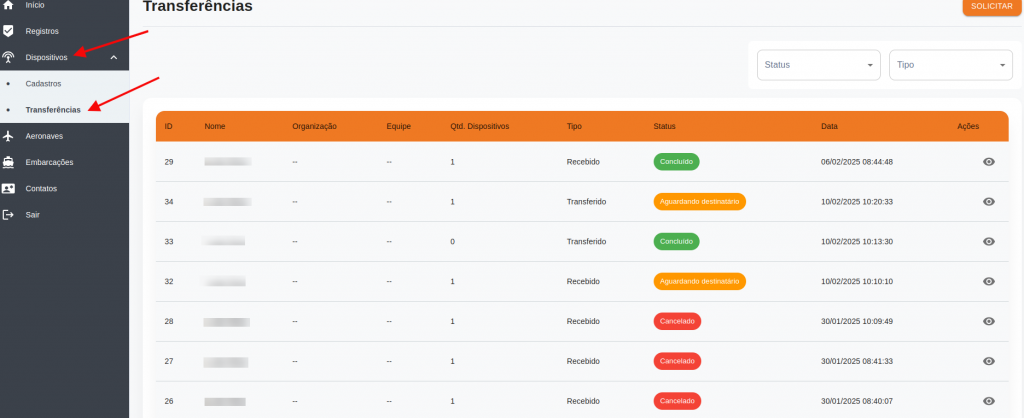
Posteriormente, deve-se clicar em ‘Solicitar’ para realizar a solicitação de transferência, preenchendo os dados do formulário abaixo:
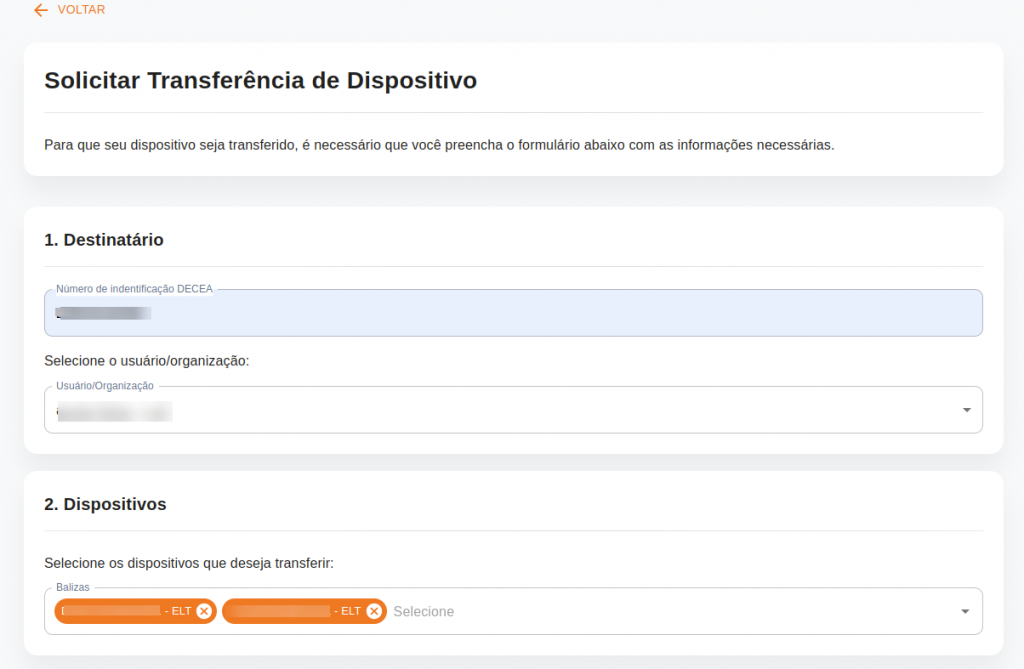
Observação: O número de identificação DECEA solicitado no primeiro campo do formulário acima é o número da matrícula DECEA que aparece logo abaixo do nome do usuário que está logado no sistema como mostra imagem abaixo. O solicitante da transferência deverá solicitar ao destinatário seu número de matrícula DECEA para inserir no formulário.
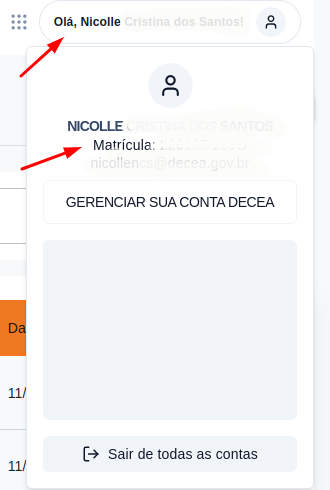
É necessário verificar os dados preenchidos e clicar em ‘Li e concordo qua as informações estão corretas’ e e depois clicar em ‘transferir’.
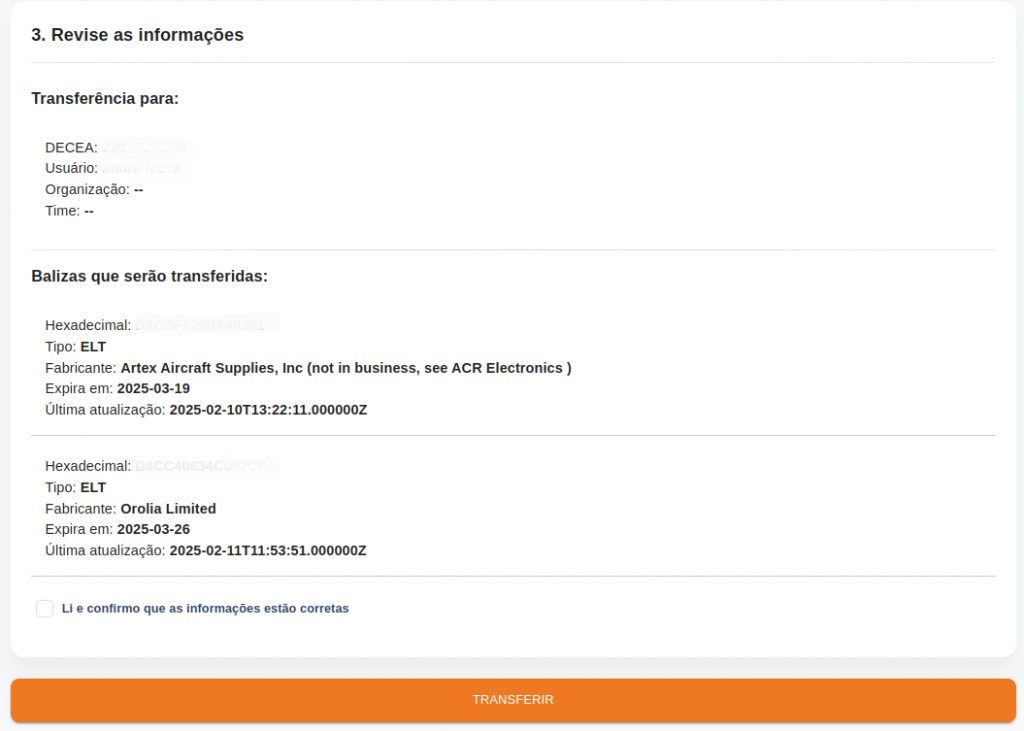
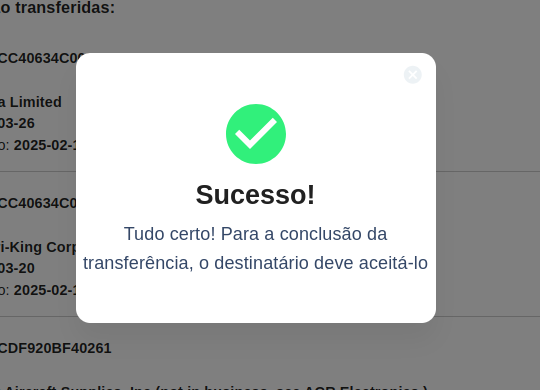
Após solicitar a transferência, o status da solicitação fica como ‘aguardando destinatário’ na listagem de transferências.
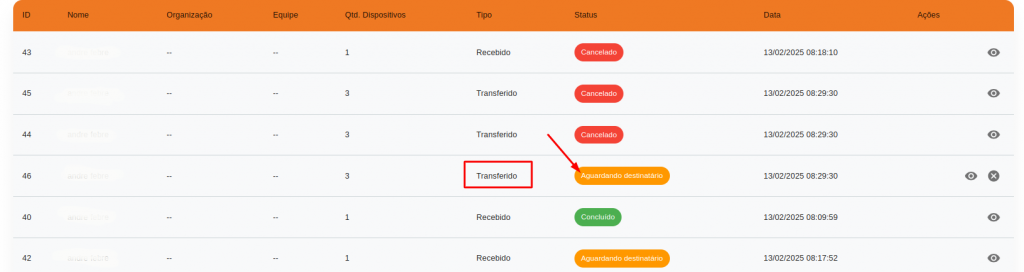
O solicitante e o destinatário receberão através do e-mail as informações de solicitações de transferência:
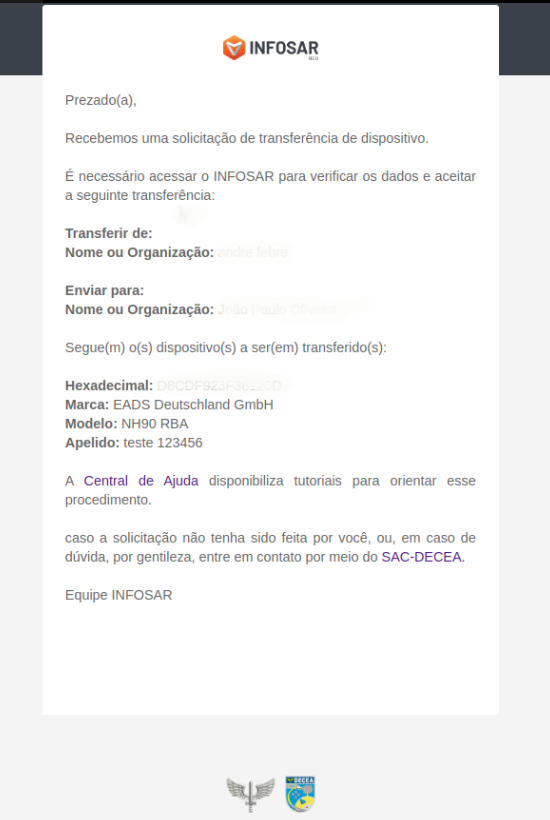
Para aceitar a solicitação de transferência, o destinatário logado com sua conta no INFOSAR, deve clicar em ‘visualizar’ ao lado da informação da solicitação de transferência recebida que está com status ‘aguardando destinatário’, depois verificar os dados e clicar em ‘Aceitar’:
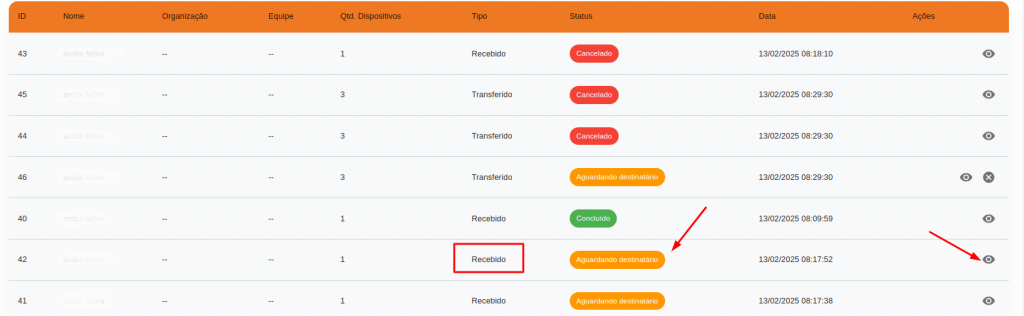
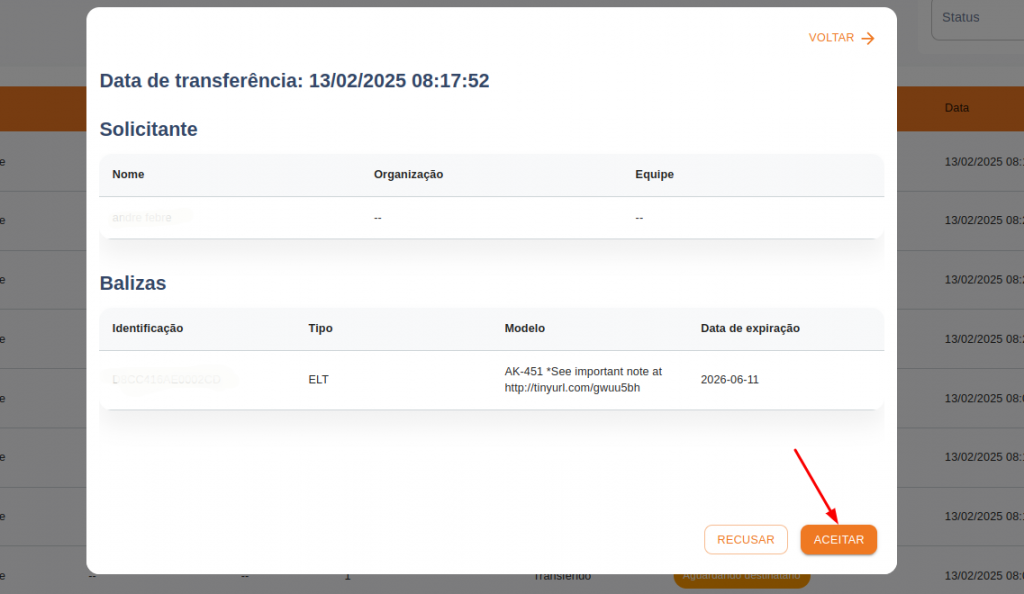
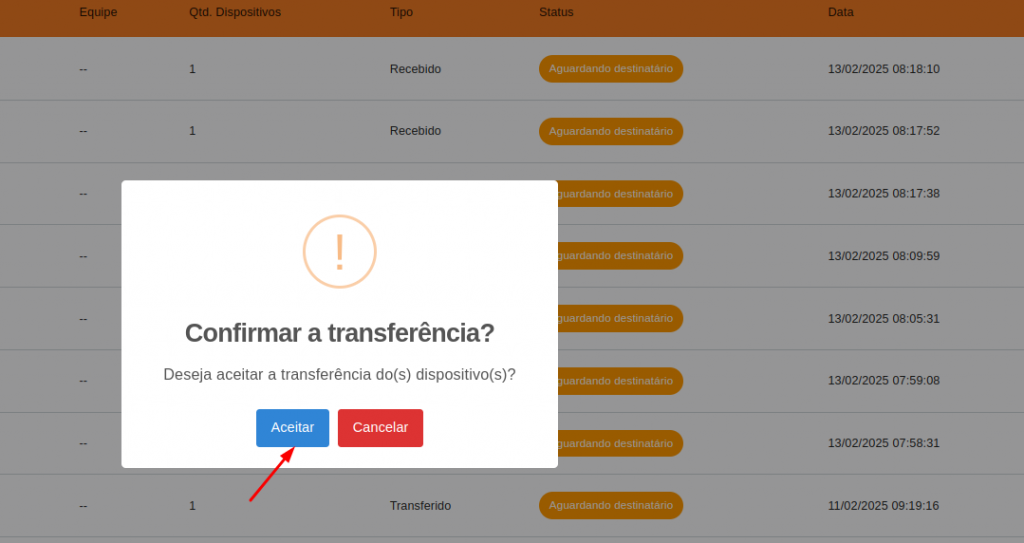
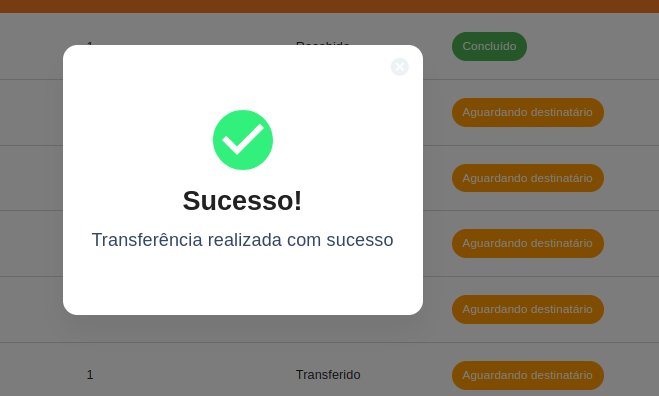
O status da transferência é alterado para ‘Concluído’ após o destinatário aceitar a transferência:
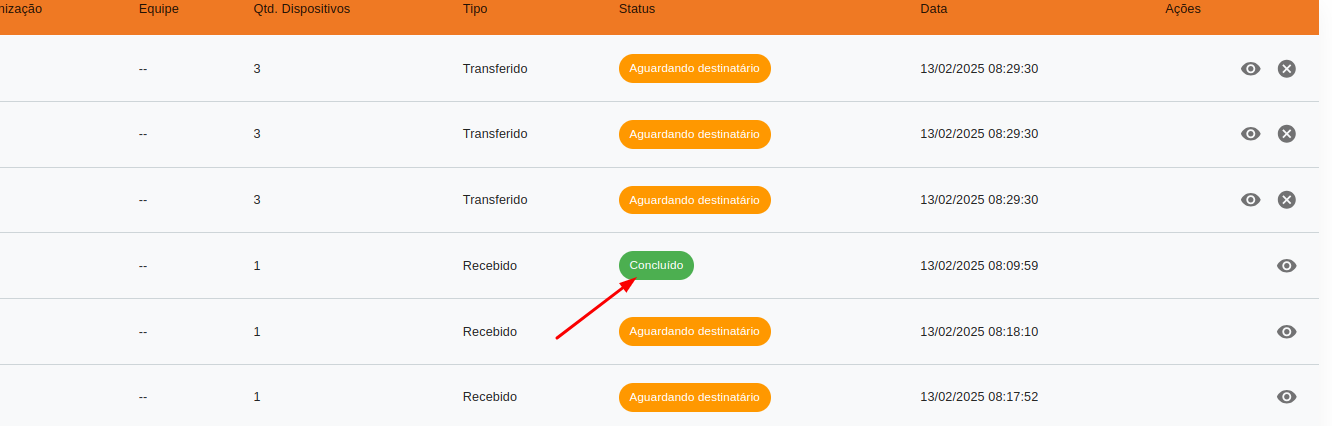
Após aceitar a solicitação de transferências, o dispositivo transferido aperece na listagem de dispositivos do destinatário e não mais na listagem de dispositivos do remetente. Porém, o destinatário necessita registrá-lo novamente , atribuindo equipamento e contatos de emergência a este, na aba ‘registros’.
Para recusar a transferência é necessário clicar em ‘Recusar’.
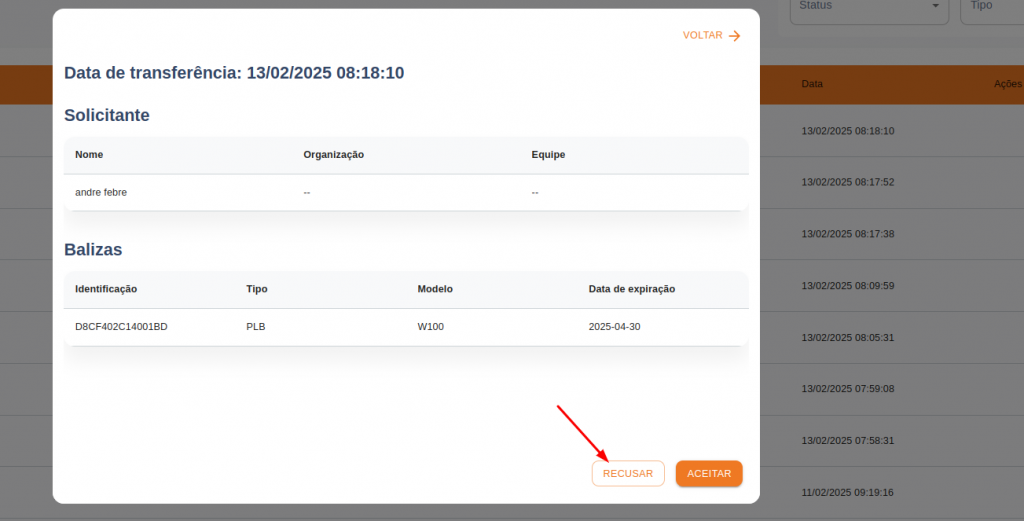

O solicitante receberá um e-mail para informar a confirmação da transferência de dispositivos ou para informar da recusa de transferência por parte do destinatário.
Ainda com dúvidas? Abra um chamado no SAC DECEA.
